向日葵远程控制软件的使用方法
今天小编介绍向日葵远程控制软件的使用方法,很多情况下,我们都需要用到远程控制软件,比如急事外出,在公交上用手机远程控制电脑继续工作,出差旅游远程收发电脑文件;那么哪款远程软件好,今天我推荐一款免费好用的软件——向日葵远程控制软件,操作很简单,无需发起远程协助请求,只要被控端电脑开机状态,感兴趣的用户,请来看看吧。
向日葵远程控制软件
双击向日葵远程控制软件安装包
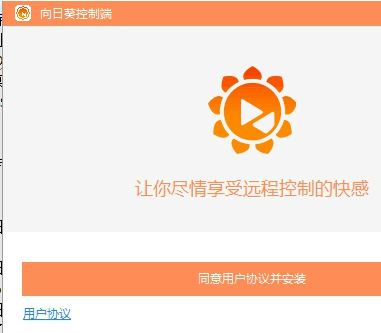
控制软件电脑图解-1
选择要安装的路径,完成安装
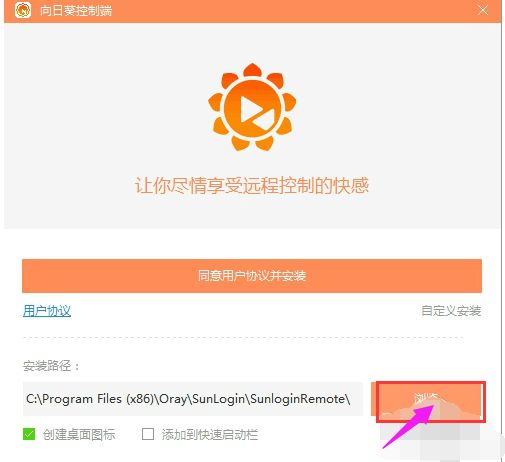
远程电脑图解-2
开启向日葵远程控制软件(不让向日葵远程控制软件开机自启)
点击“设置”
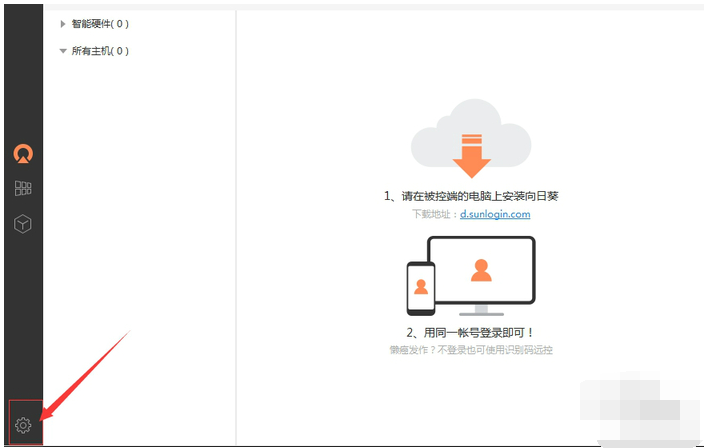
向日葵电脑图解-3
点击“常规设置”
把开机时自动启动的钩取消

远程软件电脑图解-4
手机远程控制电脑桌面(向日葵远程控制软件用电脑键盘的HOME键)
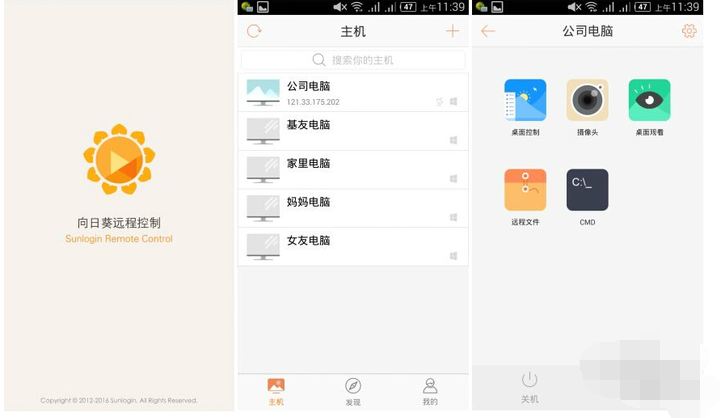
向日葵电脑图解-5
点右上角那个小太阳一样的键
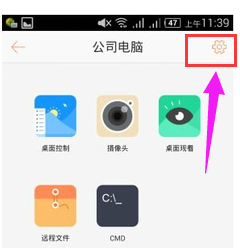
远程软件电脑图解-6
下面键盘就出来了,其中有home键
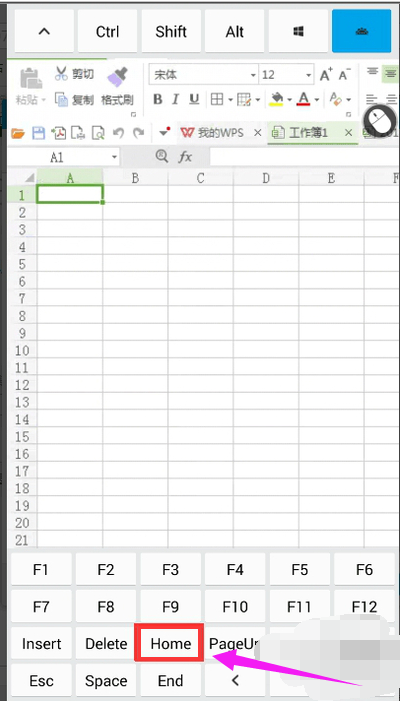
控制软件电脑图解-7
以上就是向日葵远程控制软件的一些解说了,更多的功能可以下载安装后,自己进行摸索。
相关阅读
win7系统排行
热门教程
软件合集